
iTunes to jedna z najlepszych platform, z której korzysta wielu użytkowników. Służy to nie tylko jako odtwarzacz multimedialny, ale także jako menedżer plików, ponieważ możesz przechowywać pliki multimedialne w tej aplikacji.
Ponieważ będziemy mieli do czynienia z tym “jak grać w iTunes na Alexa ” temat w tym artykule, głównym punktem będzie krążenie i skupianie się wokół muzyki iTunes. Byłbyś z pewnością zachwycony, że możesz odtwarzać swoją ulubioną muzykę z iTunes na swoim Głośnik Amazon Echo za pomocą tej technologii AI o nazwie Alexa.
W rzeczywistości Amazon zrobił ogromny krok naprzód, z zadowoleniem przyjmując rozszerzenie swojej usługi – oferując integrację Apple Music i iTunes na głośnikach Amazon Echo. Dzięki tej przewadze użytkownicy mogą z łatwością słuchać swoich ulubionych utworów z Apple Music lub iTunes za pomocą aplikacji Alexa. Jak wspomnieliśmy, masz trzy sposoby, aby odtwarzaj iTunes/Apple Music na Alexa. Będziemy dalej przyglądać się każdemu z nich, przechodząc do części tego posta.
Przewodnik po zawartości Część 1. Jak odtwarzać muzykę z iTunes na Amazon Echo z Alexą?Część 2. Jak odtwarzać muzykę iTunes na Amazon Echo z Bluetooth?Część 3. Jak odtwarzać muzykę z iTunes na Amazon do odtwarzania na Echos?Część 4. streszczenie
Pierwszą metodą odtwarzania iTunes na Alexie jest skonfigurowanie domyślnej usługi przesyłania strumieniowego muzyki w Apple Music, co jest bardzo łatwe. Musisz tylko upewnić się, że Twoje konto Apple Music lub iTunes zostało połączone z aplikacją Alexa, aby rozpocząć przesyłanie strumieniowe ulubionych utworów.
Oczywiście mamy tutaj przewodnik, który może ci pomóc.
Krok 1. Używając telefonu komórkowego lub podręcznego urządzenia, takiego jak iPhone, Android lub iPad, uruchom aplikację Amazon Alexa.
Krok 2. W dolnej części ekranu znajduje się menu „trzywierszowe”. Dotknij tego. W rzeczywistości jest to opcja „Więcej”.
Krok 3. Następnie wybierz „Ustawienia”.
Krok 4. Przewiń w dół, aż zobaczysz opcję "Muzyka i podcasty".
Krok #5. Następnie wybierz przycisk „Połącz nową usługę”.
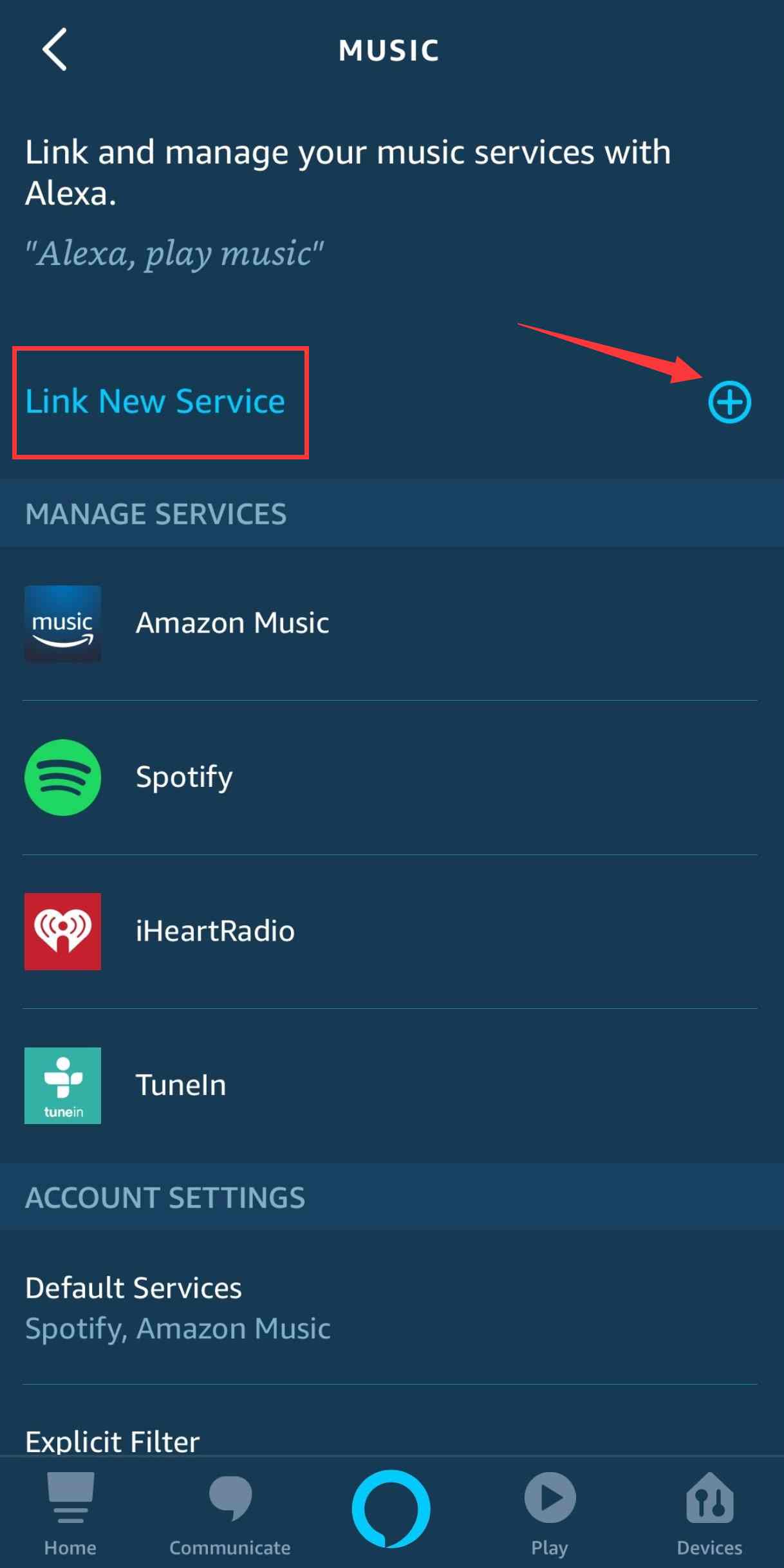
Krok #6. Wybierz ikonę „Apple Music”, a następnie zaznacz przycisk „Włącz korzystanie”.
Krok 7. Zostaniesz poproszony o zalogowanie się przy użyciu poświadczeń Apple ID. Podaj wymagane dane, aby kontynuować.
Krok 8. Na koniec wybierz opcję "Zmień", a następnie upewnij się, że wybrałeś "Apple Music", aby być domyślną usługą przesyłania strumieniowego muzyki w aplikacji Alexa.
Powyższe jest prostą metodą odtwarzania iTunes na Alexa, ponieważ możesz także zintegrować swoją bibliotekę iTunes z kontem Apple Music.
Inną metodą odtwarzania iTunes na Alexa na Amazon Echo jest za pomocą Bluetooth. Głośniki Amazon Echo to inteligentne głośniki obsługujące łączność Bluetooth. Dzięki temu znacznie łatwiej jest przesyłać strumieniowo swoje ulubione, gdy ta funkcja zostanie wykorzystana. Wszystko, co musisz zrobić, to zapewnić pomyślne połączenie telefonu lub tabletu z głośnikiem Amazon i będziesz gotowy do pracy.
Oczywiście mamy tutaj szczegółowy przewodnik po tym, jak sparować głośnik Amazon Echo z telefonem lub tabletem. Tylko upewnij się, że przed wykonaniem poniższej procedury Twoje przenośne lub podręczne urządzenie zostało już ustawione w „tryb parowania Bluetooth”. Powinno to również znajdować się w zasięgu twojego Amazon Echo, aby zapewnić pomyślne połączenie między nimi.
Oto procedura podłączenia poręcznego urządzenia do głośnika Amazon Echo przez Bluetooth, aby w końcu odtworzyć iTunes na Alexa.
Krok 1. Tryb parowania Bluetooth w głośniku Amazon Echo musi być najpierw włączony lub aktywowany. Możesz to zrobić, korzystając z Alexy. Po prostu powiedz „Paruj”, a Alexa wykona swoją pracę. Jeśli chcesz wyjść z trybu parowania, wystarczy powiedzieć „Anuluj”.
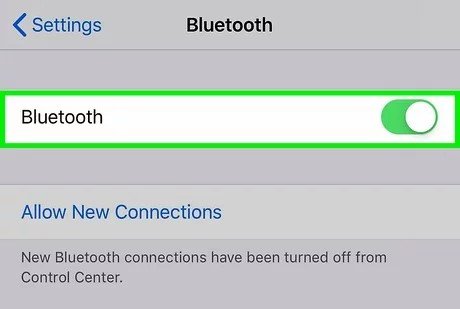
Krok 2. Na swoim poręcznym urządzeniu przejdź do menu „Ustawienia” i poszukaj „Bluetooth”. Musisz tylko wybrać głośnik Amazon Echo. Alexa poinformuje Cię o pomyślnym nawiązaniu połączenia między urządzeniami.
Krok 3. Po pomyślnym nawiązaniu połączenia będziesz mógł uzyskać dostęp do biblioteki Apple Music i iTunes, a następnie rozpocząć przesyłanie strumieniowe na głośniku Amazon Echo. Jeśli skończysz ich słuchać, aby odłączyć telefon komórkowy lub inne poręczne urządzenie używane z Amazon Echo, po prostu powiedz „Rozłącz”.
Proces jak grać w iTunes na Alexa na Twoim Amazon Echo jest również całkowicie łatwe, jeśli chcesz korzystać z funkcji łączności Bluetooth.
Powyższe metody odtwarzania iTunes na Alexa na głośniku Amazon Echo są łatwe do wykonania, ale istnieje znacznie prostszy sposób słuchania ulubionych utworów iTunes lub Apple Music. Oznacza to, że utwory, albumy lub listy odtwarzania są przesyłane na konto Amazon Music. W ten sposób nie będziesz potrzebować pomocy swojego poręcznego urządzenia podczas przesyłania strumieniowego. Kolejną dobrą rzeczą w tej metodzie odtwarzania iTunes na Alexie jest to, że nawet bez subskrypcji możesz słuchać piosenek w dowolnym momencie. Nawet jeśli chcesz anulować subskrypcję lub już wygasła, nie musisz tak dużo myśleć.
Po przeczytaniu powyższego fragmentu możesz się zastanawiać, jak będzie możliwe przesyłanie utworów Apple Music i iTunes do Amazon Music, biorąc pod uwagę, że są to pliki chronione. Jeśli nie jesteś świadomy, te utwory są chronione pod Apple FairPlay Program ochrony. Ze względu na to szyfrowanie nie będziesz mieć dostępu do plików na nieautoryzowanych urządzeniach. Co więcej, nie można ich zmieniać, przenosić ani przenosić.
Cóż, powyższe jest podane, chyba że usuniesz ochronę! Dobrze, istnieje wiele niesamowitych profesjonalnych aplikacji, które mogą to zrobić DRM zadanie usunięcia. I nie musisz badać. Przedstawimy i udostępnimy najlepszą aplikację, z której możesz korzystać.
Możesz spróbować wykorzystać to DumpMedia Apple Music Converter, To DumpMedia Apple Music Converter to jedno z najlepszych narzędzi, o których mowa usuwanie DRM z Apple Music. Wykonuje ten proces tak dobrze, a nawet pomaga w transformacji plików do formatów takich jak MP3, AAC, FLAC, WAV i inne. Dzięki dużej szybkości konwersji możesz mieć pewność, że przekonwertowane pliki zostaną natychmiast udostępnione.

Darmowe pobieranie Darmowe pobieranie
Warto również wspomnieć, że nie stracisz oryginalnej jakości utworów. Nadal będą mieć 100% oryginalna jakość. Dodatkowo zachowane zostaną wszystkie identyfikatory i ważne szczegóły dotyczące torów. Masz także możliwość dostosowania ustawień wyjściowych według własnych upodobań.
Co więcej, interfejs tej aplikacji jest zbyt prosty w obsłudze, że nawet początkujący z pewnością będą mogli z niego dobrze korzystać. W celach informacyjnych mamy tutaj szczegółowe kroki, w jaki sposób możesz z tego korzystać DumpMedia Konwerter muzyki Apple na przekonwertuj utwory iTunes na MP3 format które masz do przesłania na swoje konto Amazon Music.
Krok 1. Uruchom DumpMedia Apple Music Converter po pełnym zainstalowaniu go na komputerze. Możesz rozpocząć podgląd lub wybrać utwory do konwersji. Możliwa jest również konwersja wsadowa, więc jeśli szukasz konwersji wielu piosenek, ta aplikacja będzie bardzo pomocna.

Krok 2. Skonfiguruj ustawienia parametrów wyjściowych. Format wyjściowy i folder to ważne elementy, które należy sprawdzić. Inne dostępne opcje można dowolnie modyfikować.

Krok 3. Kliknięcie przycisku „Konwertuj” pozwoli aplikacji zainicjować procedury konwersji i usuwania DRM.
Po zakończeniu procesu pliki bez DRM i przekształcone będą dostępne z folderu wyjściowego zdefiniowanego w kroku 2. Teraz wystarczy przesłać je do Amazon Music!
Musisz tylko upewnić się, że aplikacja Amazon Music została zainstalowana na twoim komputerze. Po prostu otwórz go, a następnie przeciągnij i upuść ścieżki bez DRM do sekcji „Prześlij”, która znajduje się w sekcji „Działania”. Możesz też wybrać menu „Moja muzyka”.
Po zakończeniu procesu przesyłania będziesz mógł słuchać tych utworów na głośniku Amazon Echo i sterować odtwarzaniem za pomocą Alexy!
W tym momencie artykułu „jak grać w iTunes na Alexie” nie powinno już być dla ciebie pytaniem. Przedstawiliśmy Ci metody, które możesz zastosować, aby w końcu cieszyć się utworami Apple Music i iTunes na głośniku Amazon Echo z Alexą. Jeśli chcesz na zawsze zachować swoje ulubione piosenki, zawsze szukaj pomocy w takich aplikacjach DumpMedia Apple Music Converter!
